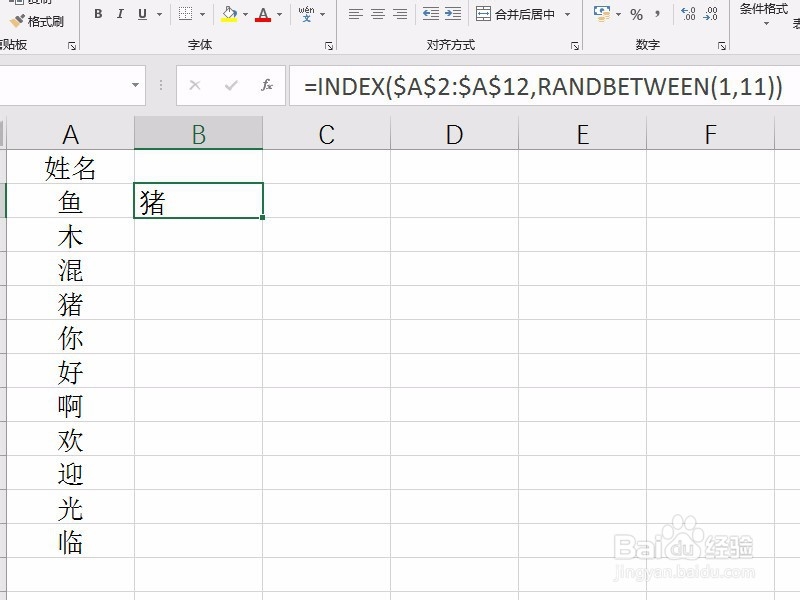1、打开Excel数据表,如下图所示,从A列数据中随机提取一个数字。
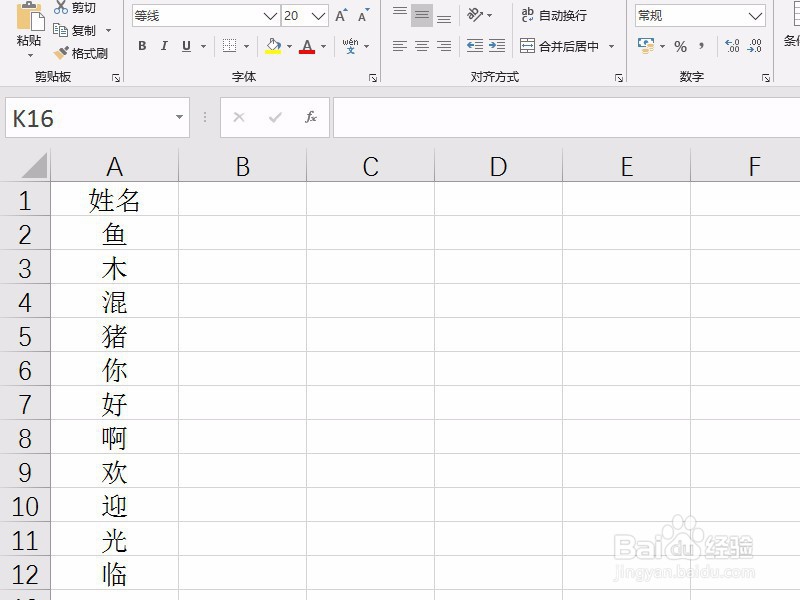
2、需要使用Index函数提取数据,首先在Excel中输入=index,如下图所示。

3、函数的第一个参数设置为A列的数据区域,如下图所示。
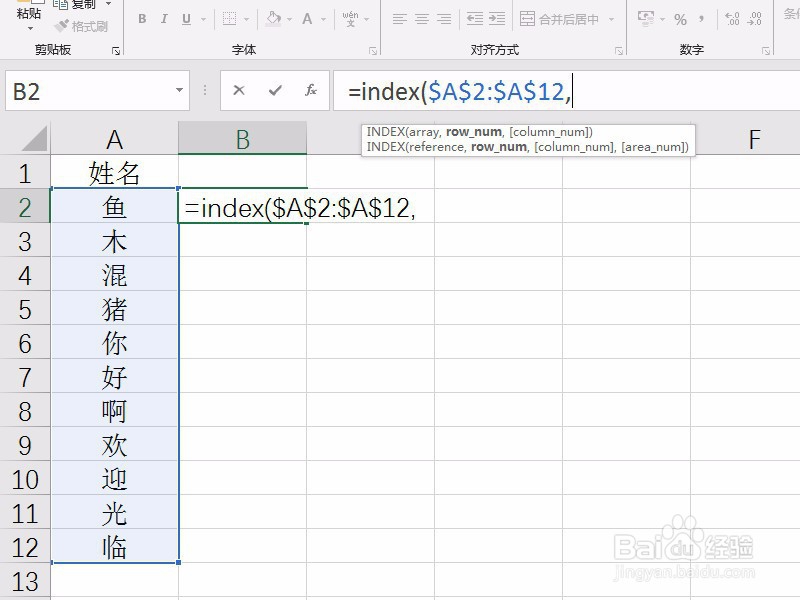
4、既然要随机提取数据,那么设置第二个参数为随机的一个数字即可,使用Randbetween函数就可以得到随机数字,而函数上下限也就是第一个参数和第二个参数,应该为1和Index函数第一个参数中的数据行数,如下图所示。
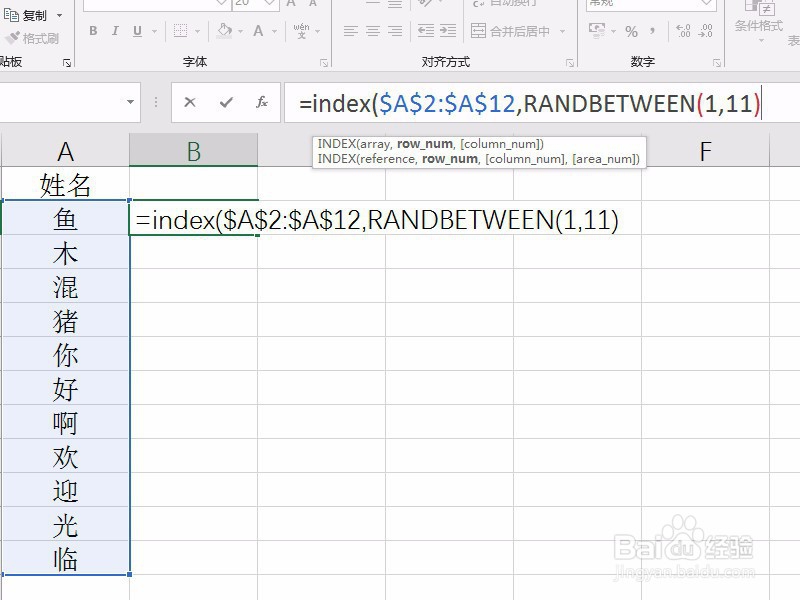
5、按下Enter键就从A列数据中随机提取了一个数据,而且按下F9就会刷新重新从A列数据中提取一个数据,如下图所示。